在更新 Windows 操作系统或安装来自 Microsoft Store 的新应用程序时,您可能会遇到 Windows 应用商店错误 0x80072ee7。此问题通常与 Windows 更新错误或 Microsoft 更新错误相关。有时,问题可能源于 HOSTS 文件中的 DNS 设置或静态 DNS 条目。少数用户表示,通过对 Windows 10 进行修复安装解决了其 Windows 10 电脑上的 Microsoft Store 错误 0x80072ee7。
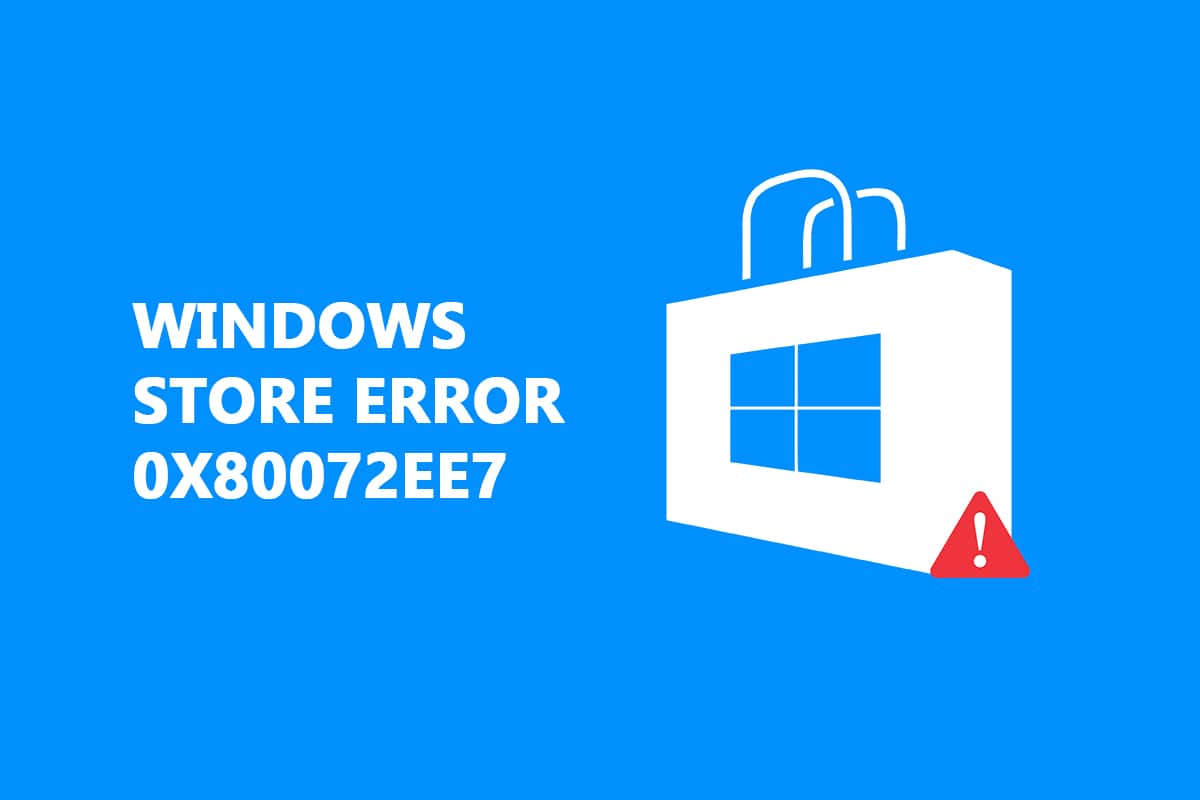
如何解决 Windows 应用商店错误 0x80072ee7
本文将深入探讨导致微软商店错误 0x80072ee7 的原因以及相应的故障排除方法。 此错误可能表现为以下形式:
检查您的连接
微软商店需要在线连接。 您似乎没有连接到网络。错误代码 0x80072f30
在介绍解决方案之前,我们先来了解一下导致 Windows 10 计算机出现存储错误 0x80072ee7 的常见原因。 深入理解这些原因,有助于您选择适当的故障排除方法:
- 代理服务器干扰。
- 不兼容的 DNS 地址。
- 病毒或恶意软件的存在。
- 过时或不兼容的驱动程序。
- Microsoft Store 应用程序中的冲突。
接下来,我们将介绍一些有效的故障排除指南,帮助您修复 Microsoft Store 错误。 为获得最佳效果,请按顺序尝试以下方法。
方法 1:运行 Windows 应用商店应用程序疑难解答
解决 Microsoft Store 错误的有效方法是使用内置的疑难解答工具。 它能自动检测并修复计算机中与商店相关的任何问题。
1. 同时按下 Windows + I 键,打开“设置”。
2. 点击“更新和安全”选项。

3. 在左侧菜单中选择“疑难解答”。
4. 选择“Windows 应用商店应用程序”,然后点击“运行疑难解答”按钮。
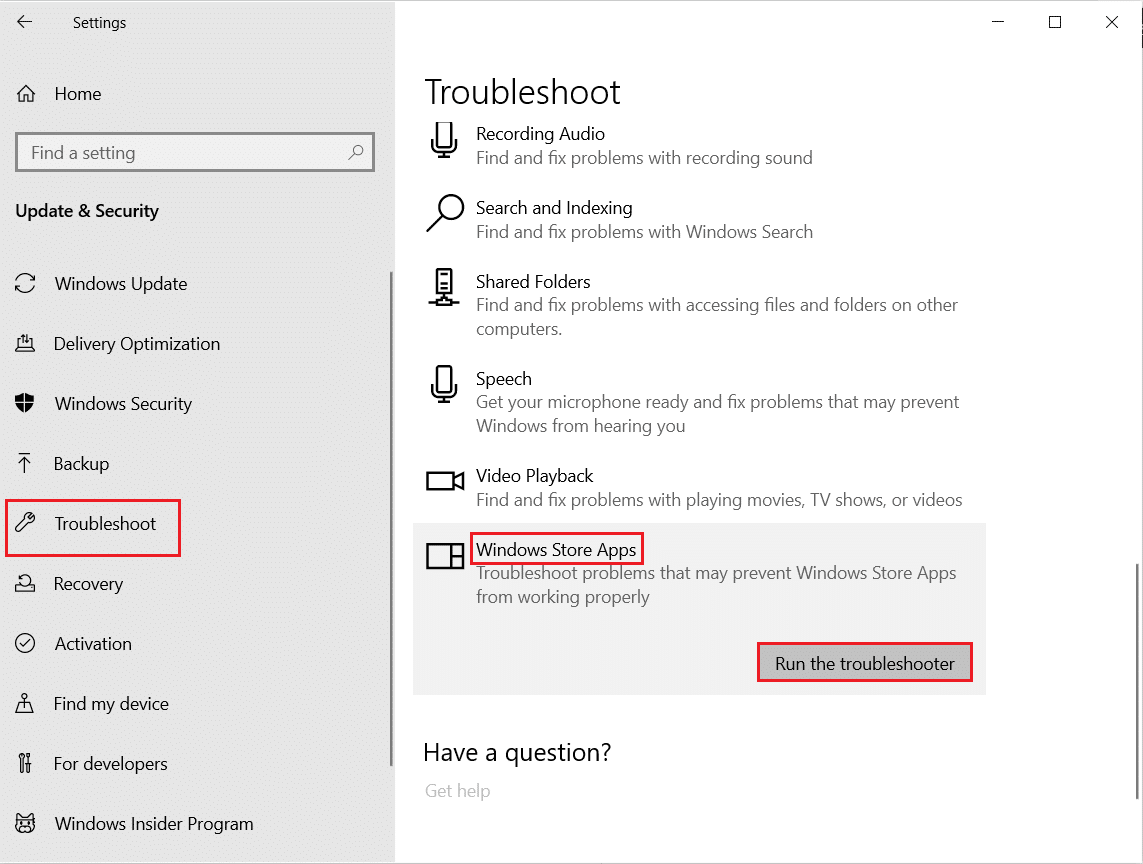
5. 等待几分钟,疑难解答程序会开始检测问题。

6. 按照屏幕上的说明解决问题。完成后,重新启动您的电脑。
方法 2:禁用 VPN
虚拟专用网络(VPN)可用于保护您的互联网数据和隐私。然而,如果您正在使用 VPN 网络,它可能会导致 Microsoft Store 错误 0x80072ee7。请参考我们的指南了解如何在 Windows 10 上禁用 VPN。
方法 3:禁用代理
代理网络可以提高网络速度并节省带宽。建议您禁用代理来修复 Windows Store 错误 0x80072ee7。请参阅我们的文章了解如何在 Windows 10 上禁用代理地址。
方法 4:扫描电脑以查找恶意软件
如果您的计算机感染了任何病毒、恶意软件或其他有害程序,您可能无法打开 Microsoft Store,从而面临 Store 错误 0x80072ee7。请参阅我们的文章,了解如何在我的计算机上运行病毒扫描?
方法 5:重置 LAN 设置
某些网络连接问题可能会导致 Microsoft Store 错误 0x80072ee7,您可以通过重置本地网络设置来修复它们。方法如下:
1. 在搜索菜单中键入“控制面板”,然后点击“打开”。
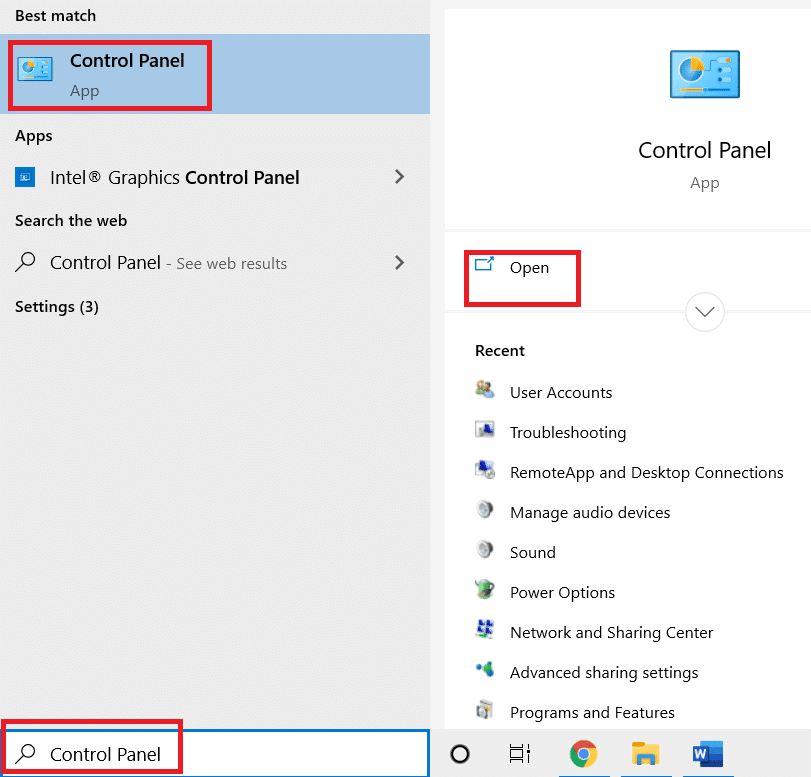
2. 将查看方式设置为“类别”,并选择“网络和 Internet”。
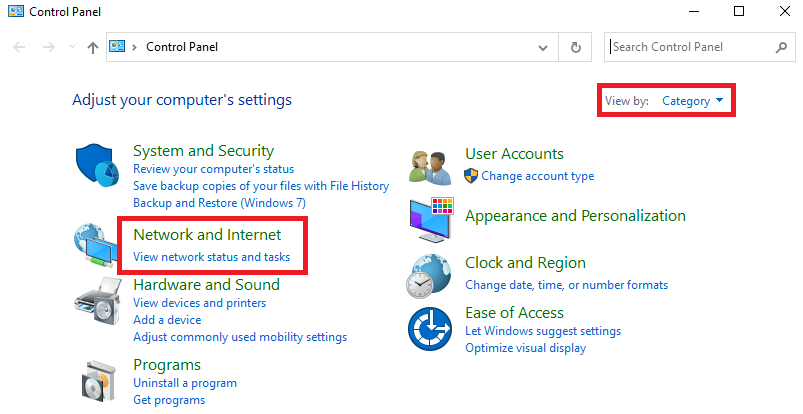
3. 点击“Internet 选项”。
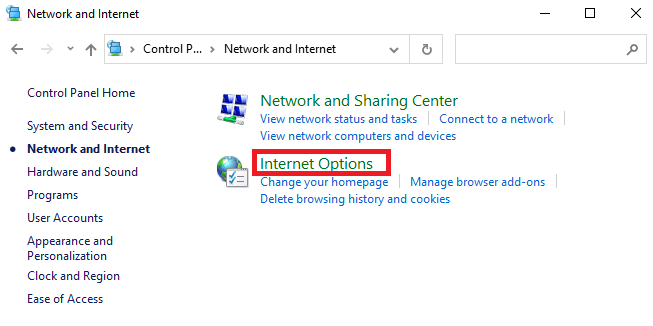
4. 切换到“连接”选项卡,并选择“局域网设置”。
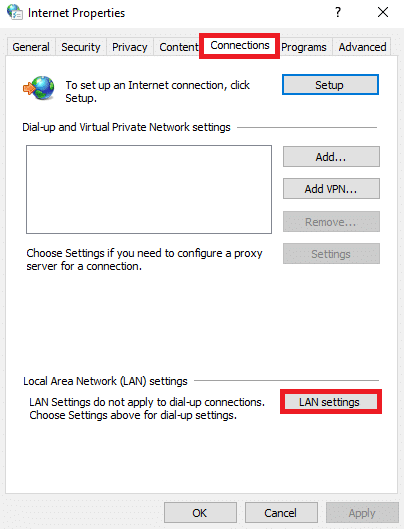
5. 选中“自动检测设置”框,并确保未选中“为你的 LAN 使用代理服务器”框(除非您需要它)。
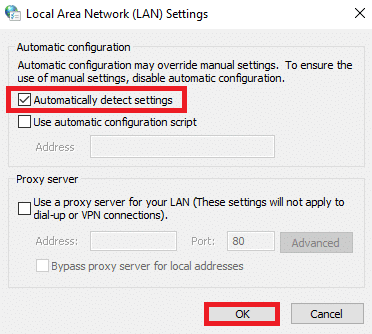
6. 最后,点击“确定”保存更改,并检查问题是否已解决。
另请阅读:如何在不丢失数据的情况下重置 Windows 10
方法 6:从 Hosts 文件中删除静态 IP 条目
许多程序,例如 DNS 加速器和缓存实用程序,会将静态 IP 添加到 HOSTS 文件中。这可能会导致您的 Windows 10 计算机出现 Windows 应用商店错误 0x80072ee7。要解决此问题,建议您按照以下说明从 Hosts 文件中删除静态 IP 条目。
1. 同时按下 Windows + E 键,打开 Windows 资源管理器。
2. 切换到“查看”选项卡,并选中“显示/隐藏”部分中的“隐藏的项目”框。
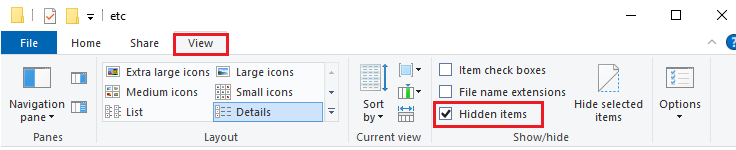
3. 现在,从文件资源管理器中复制并粘贴以下路径。
C:\Windows\System32\drivers\etc
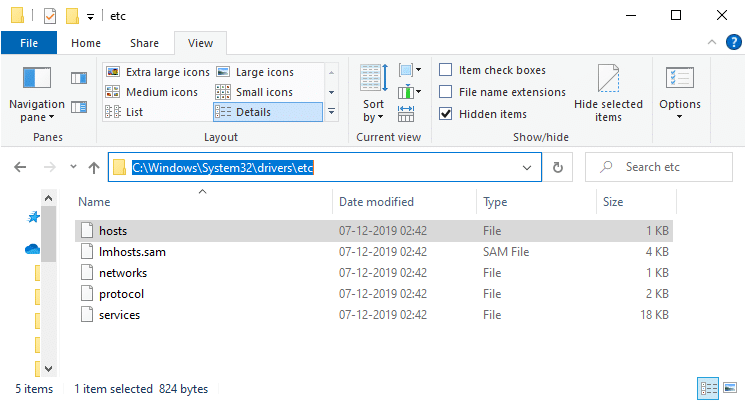
4. 选择并右键单击“hosts”文件,然后选择“打开方式”选项。
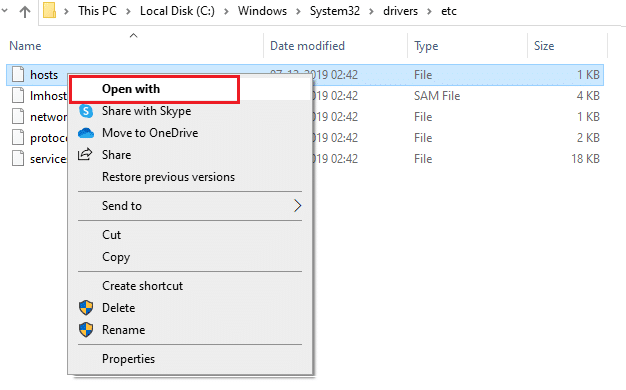
5. 从列表中选择“记事本”选项。单击“确定”。
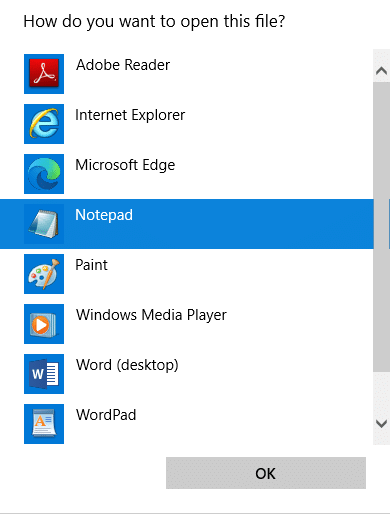
6. hosts 文件将在记事本中打开。
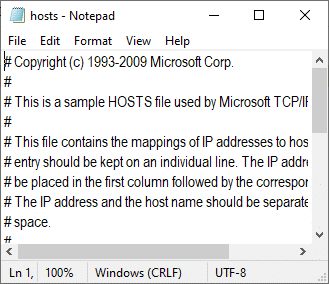
7. 向下滚动 HOSTS 文件,并查找任何静态 IP 条目,例如 171.10.10.5。
8A. 如果您没有找到任何搜索结果,则意味着您的电脑上没有任何损坏的静态 IP 条目。继续下一个方法。
8B. 如果您找到了静态 IP 条目,请右键单击它们并删除它们。
9. 现在,通过同时点击 Ctrl + S 键来保存文件。
10.退出记事本,并检查是否已修复 Microsoft Store 错误 0x80072ee7。
方法 7:暂时禁用杀毒软件
在某些情况下,您的防病毒程序可能会干扰 Windows 更新过程,导致 Windows 错误 0x80072ee7。请参阅我们的文章,了解如何暂时禁用防病毒软件以解决问题。
方法 8:更改 DNS 地址
DNS 地址会将您引导至 Internet 上的目标。 如果 DNS 设置配置错误,一些 Windows 更新请求将无法完成,导致 Windows 错误 0x80072ee7。 请参阅我们的文章,了解如何在 Windows 10 上更改 DNS 地址。
另请阅读:如何解决 Windows 10 上的网络连接问题
方法 9:更新或重新安装驱动程序
如果您的 Windows 10 计算机中有任何过时或不兼容的驱动程序,您将面临 Microsoft 商店错误 0x80072ee7。因此,建议您按照以下说明更新或重新安装驱动程序。请参阅我们的文章,了解如何在 Windows 10 上更新网络适配器驱动程序。这将修复 Windows Store 错误 0x80072ee7。
如果更新驱动程序没有解决问题,重新安装驱动程序可以为您修复 Microsoft Store 错误 0x80072ee7。请参阅我们的文章,了解如何卸载和重新安装网络驱动程序。
方法 10:禁用防火墙(不推荐)
如果 Windows Defender 防火墙的安全套件阻止了您的 Windows 计算机的某些功能,可以尝试此方法。请阅读文章,了解如何禁用 Windows 10 防火墙并解决问题。
方法 11:运行 Windows 修复工具
Tweaking 的 Windows 修复工具可以安全有效地解决所有 MS 问题。虽然它并非微软官方工具,但它可以帮助修复 Windows Store 错误 0x80072ee7。 您只需下载该工具并按照说明运行安装程序。
1. 首先,下载 Windows 修复多合一安装文件。
2. 双击下载的文件并运行它。
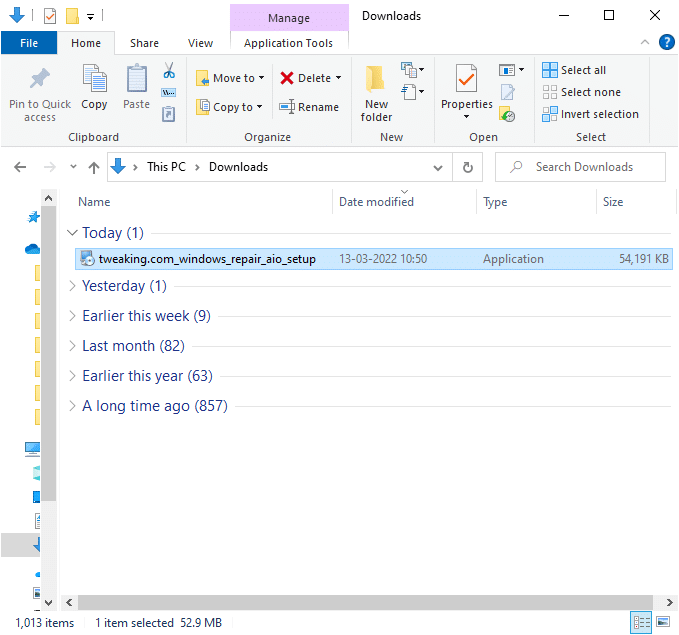
3. 单击“是”,以确认用户帐户控制提示。
4. 单击“下一步”。
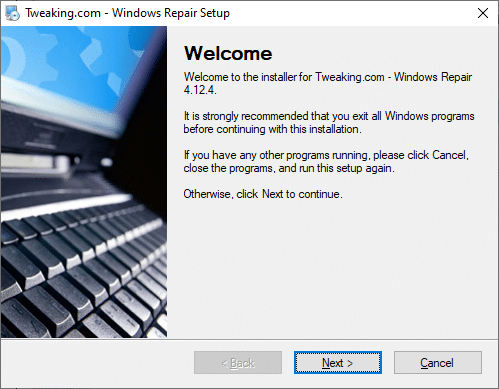
5. 再次单击“下一步”。
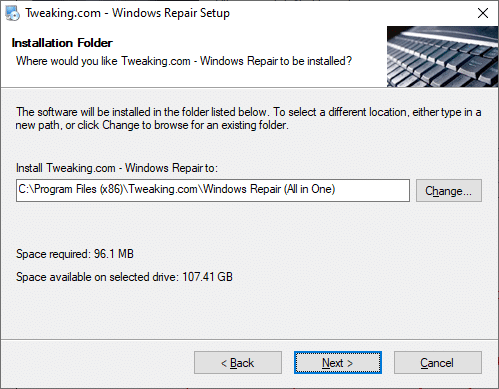
6. 检查快捷方式文件夹,然后单击“下一步”。
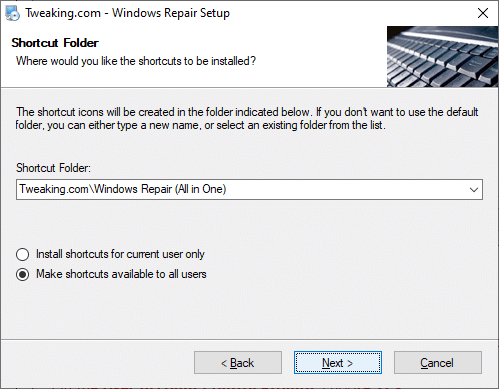
7. 单击“下一步”,然后单击“完成”以继续安装。
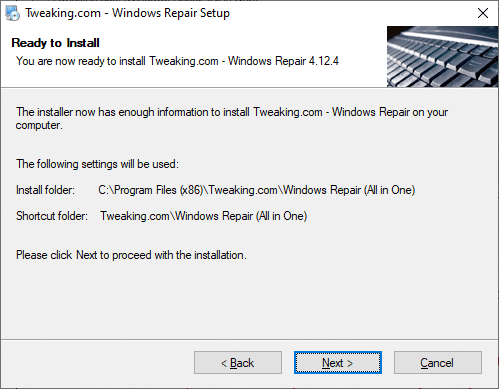
8. 切换到“修复”选项卡,然后单击“打开修复”。
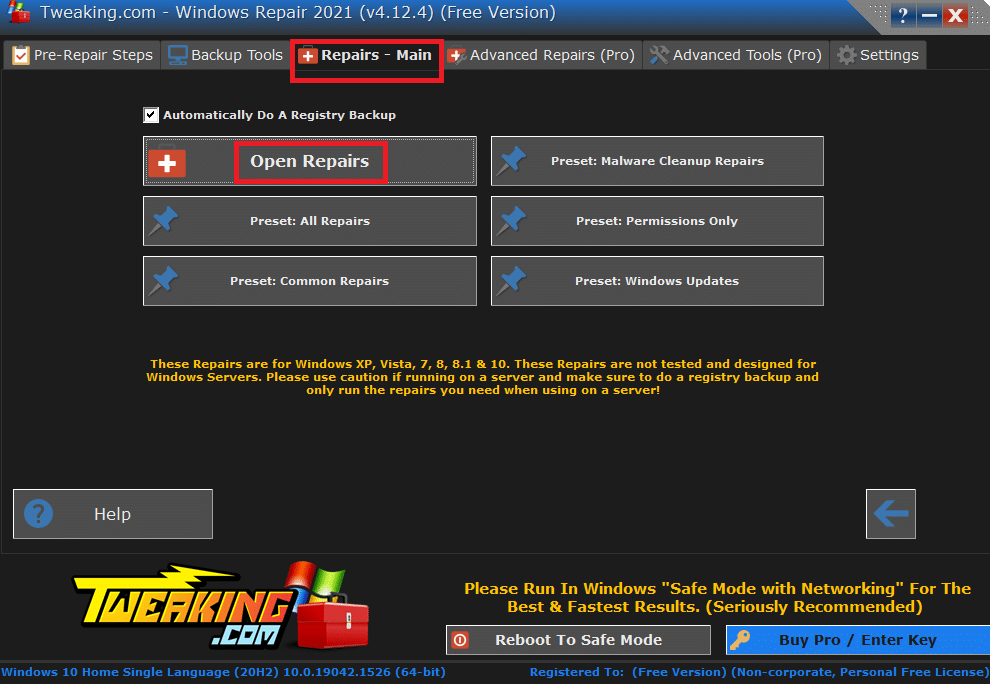
9. 现在,取消选择列表中除“修复 Windows 更新”之外的所有组件。然后,单击“开始修复”。
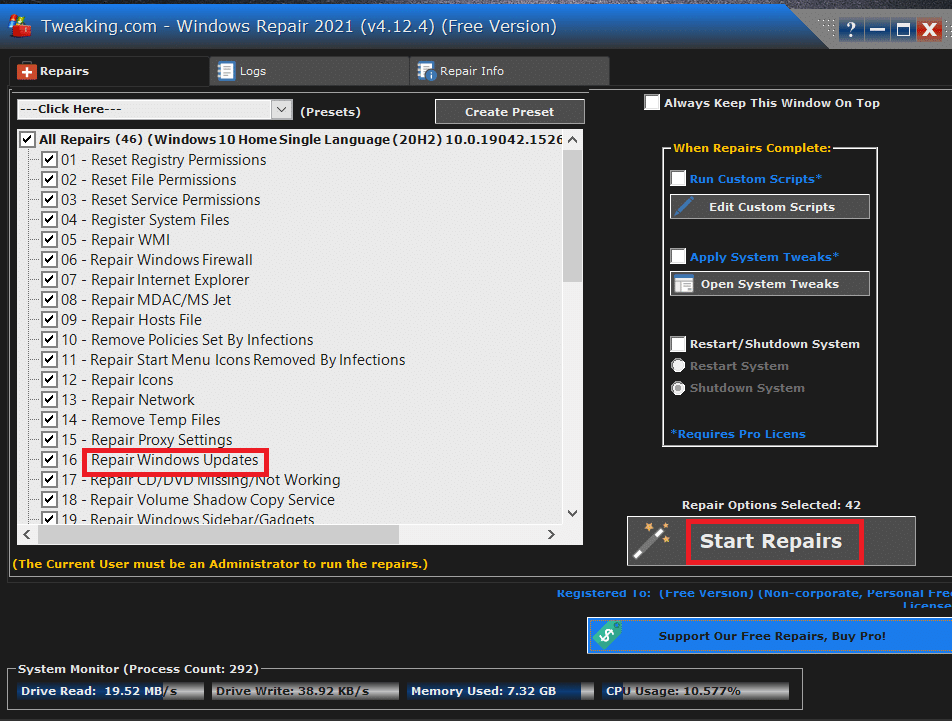
10. 等待安装完成,然后检查 Windows Store 错误 0x80072ee7 是否已修复。
另请阅读:修复 Windows 更新下载 0x800f0984 2H1 错误
方法 12:修复 Microsoft Store
如果您尝试了上述方法仍未解决问题,那么修复 Microsoft Store 可能会有所帮助。修复和重置工具操作非常简单。请注意,修复 Microsoft Store 不会删除所有应用相关数据和设置。请按照以下步骤操作:
1. 点击 Windows 键,并输入 Microsoft Store。选择“应用程序设置”。
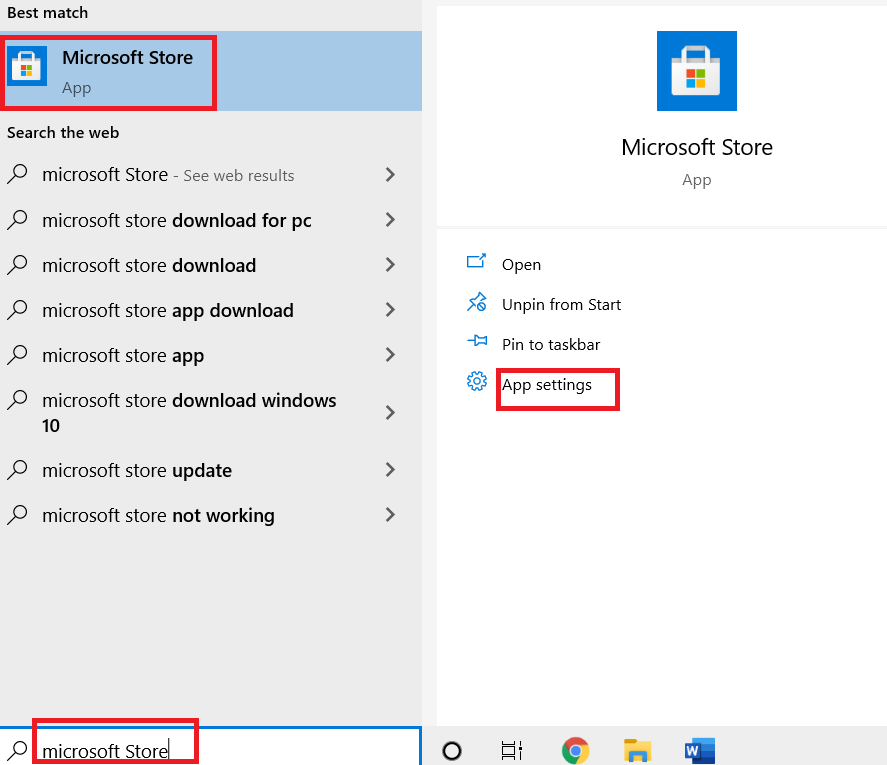
2. 向下滚动设置屏幕,并点击“修复”选项。
注意:修复 Microsoft Store 时,您的应用数据不会受到影响。
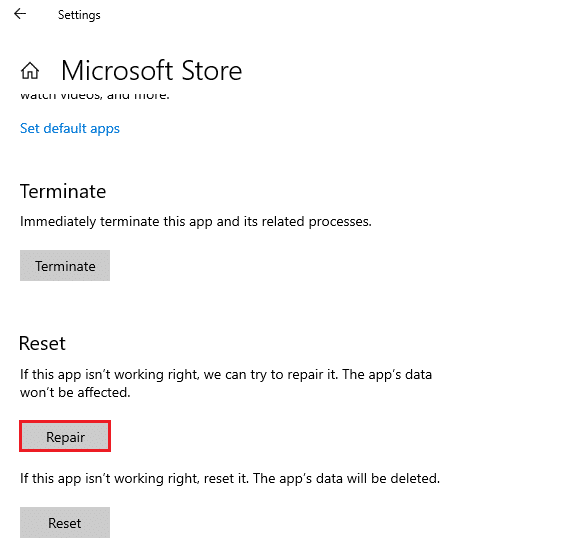
3. 检查问题是否已解决。 否则,请尝试使用命令行修复 Microsoft Store 的注册表项。 点击 Windows 键,然后键入“PowerShell”。然后,单击“以管理员身份运行”。
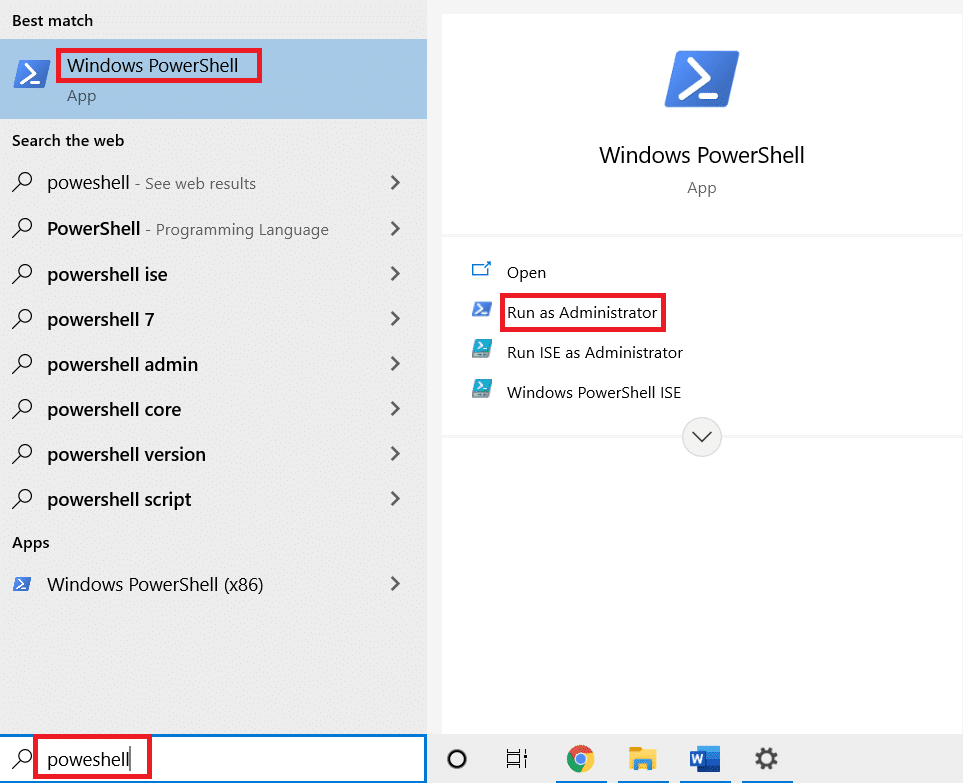
4. 现在,粘贴以下命令并按 Enter 键。
PowerShell -ExecutionPolicy Unrestricted -Command “& {$manifest = (Get-AppxPackage Microsoft.WindowsStore).InstallLocation + ‘AppxManifest.xml’ ; Add-AppxPackage -DisableDevelopmentMode -Register $manifest}”
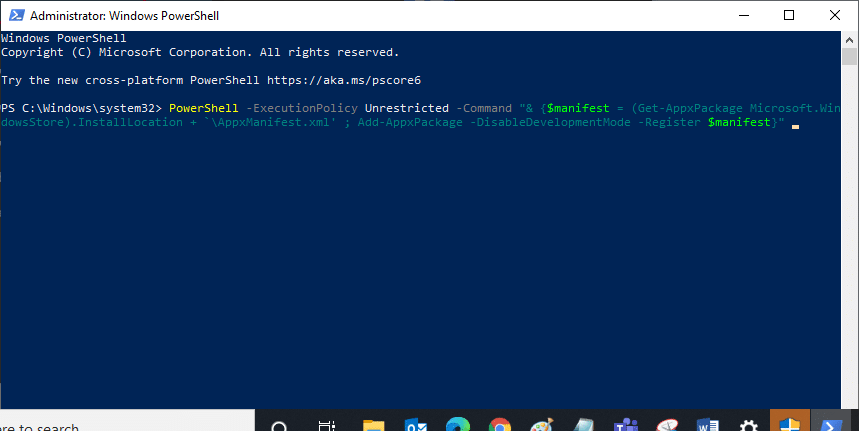
5. 等待命令行执行,然后重新启动计算机。
方法 13:重置 Microsoft Windows 应用商店
重置 Windows 应用商店将帮助您修复 Windows 应用商店错误 0x80072ee7。有几种方法可以重置 Windows 应用商店。请注意,重置 Microsoft Windows Store 将删除其所有数据。不过,您可以从 Microsoft Store 重新安装应用程序。
1. 同时按住 Windows + R 键,打开“运行”对话框。
2. 现在,键入“wsreset.exe”并按 Enter。
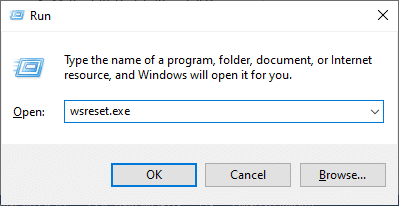
3. 等待几秒钟。现在,所有缓存、登录详细信息、设置和首选项都将被删除,Microsoft Store 现在将自动打开。
注意:您也可以按照方法 12 中的步骤 1-3,然后点击“重置”而不是“修复”来重置 Microsoft Store。现在,您可以从 Microsoft Store 安装新应用,而不会出现任何错误。
方法 14:重新注册 Microsoft Store
由于 Microsoft Store 是一个内置应用程序,因此您无法将其从电脑中完全删除并卸载。相反,您可以按照以下说明重新注册 Microsoft Store。
1. 按 Window 键,然后键入“Windows PowerShell”。单击“以管理员身份运行”。
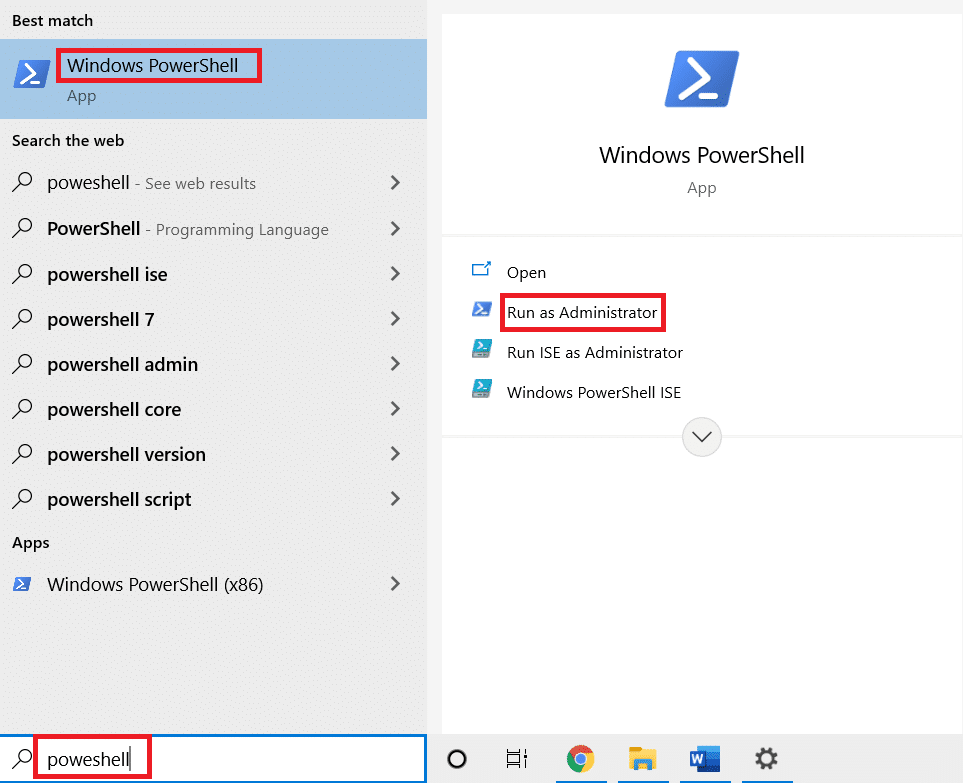
2. 将以下命令行粘贴到 Windows PowerShell 中,然后按 Enter 键。
PowerShell -ExecutionPolicy Unrestricted -Command “& {$manifest = (Get-AppxPackage Microsoft.WindowsStore).InstallLocation + ‘AppxManifest.xml’ ; Add-AppxPackage -DisableDevelopmentMode -Register $manifest}
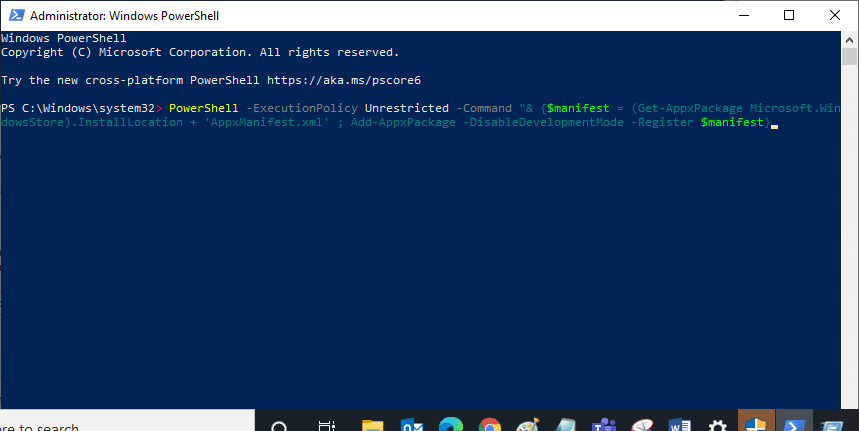
3. 等待命令执行,并尝试打开 Microsoft Store。现在,Windows 错误 0x80072ee7 将得到修复。
方法 15:重新安装 Microsoft Store
您应该将此方法作为最后的选择,在没有其他方法可以解决 Microsoft Store 错误 0x80072ee7 时尝试。重新安装 Microsoft Store 的步骤不像通过设置或控制面板那样简单。您必须按照以下说明使用 PowerShell 命令来实现。
1. 按 Window 键,然后键入“Windows PowerShell”。单击“以管理员身份运行”。
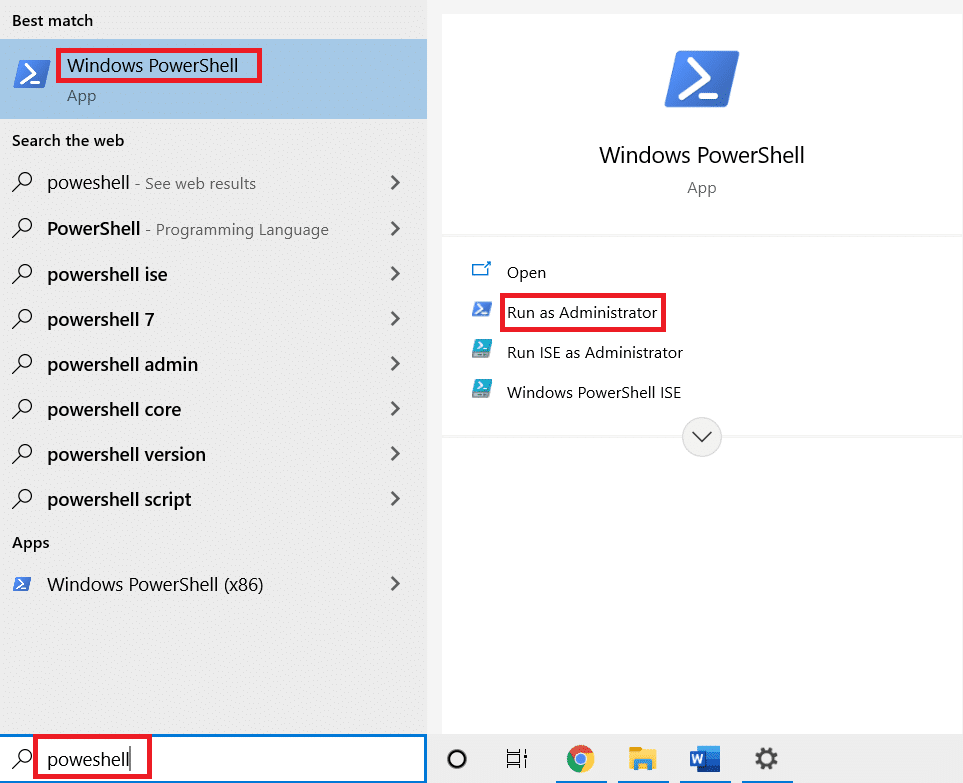
2. 现在,输入“get-appxpackage –allusers”命令并按 Enter 键。
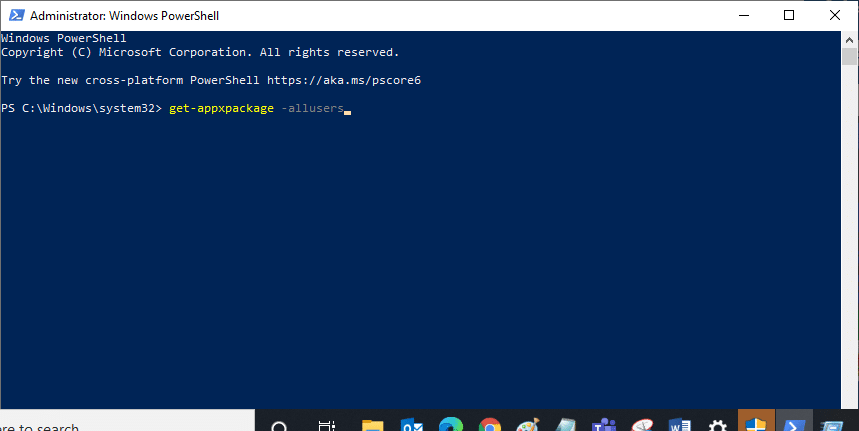
3. 现在,搜索 Microsoft.WindowsStore Name,并复制 PackageFullName 条目。
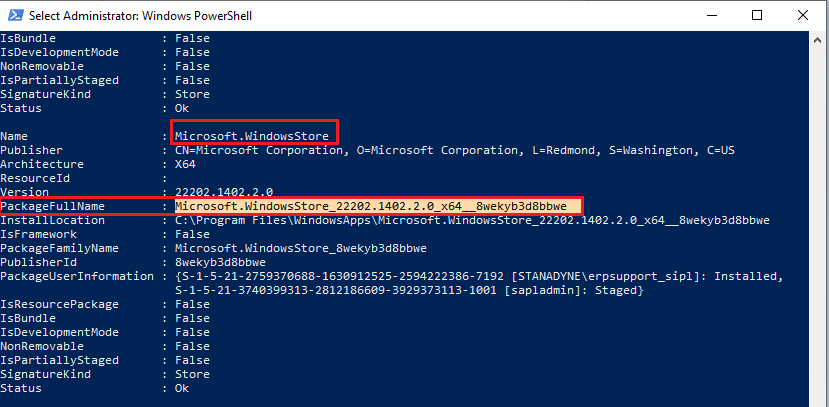
4. 现在,转到 PowerShell 窗口中的新行,并键入“remove-appxpackage”,后跟一个空格以及您在上一步中复制的行。
看起来像这样:
remove-appxpackage Microsoft.WindowsStore_22202.1402.2.0_x64__8wekyb3d8bbwe
注意:该命令可能因您使用的 Windows 版本而略有不同。
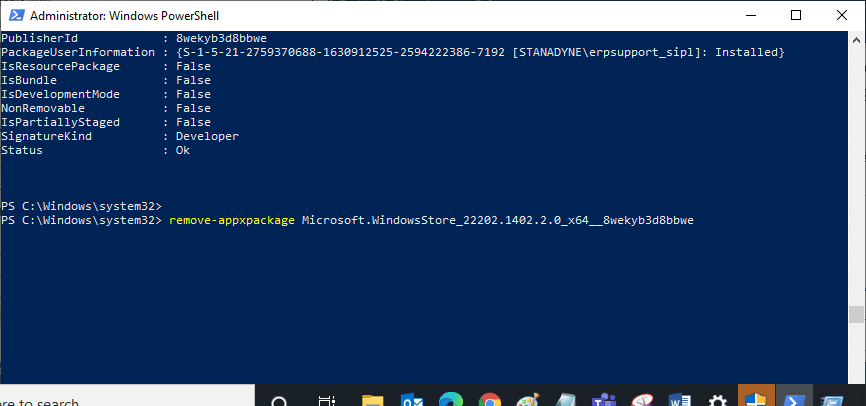
5. 执行命令后,Microsoft Store 将从您的电脑中删除。现在,重新启动您的计算机。
6. 然后,要重新安装它,请再次以管理员身份打开 Windows PowerShell,并键入以下命令。
Add-AppxPackage -register “C:\Program Files\WindowsApps\Microsoft.WindowsStore_11804.1001.8.0_x64__8wekyb3d8bbwe\AppxManifest.xml” –DisableDevelopmentMode
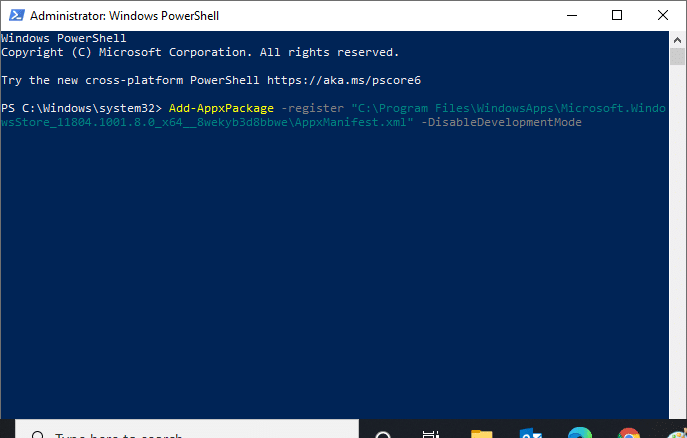
Microsoft Store 将在您的电脑上重新安装,您将不再面临 Microsoft Store 错误 0x80072ee7。
***
希望本指南对您有所帮助,可以修复 Windows 应用商店错误 0x80072ee7。 请随时通过下面的评论区与我们联系,提出您的疑问和建议。